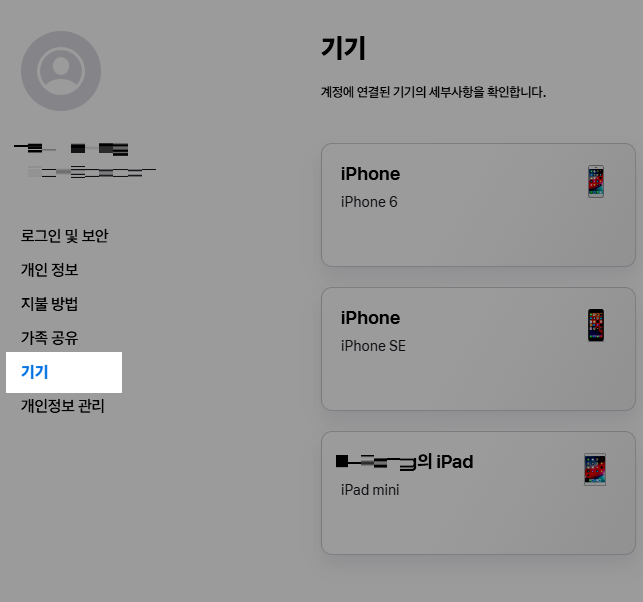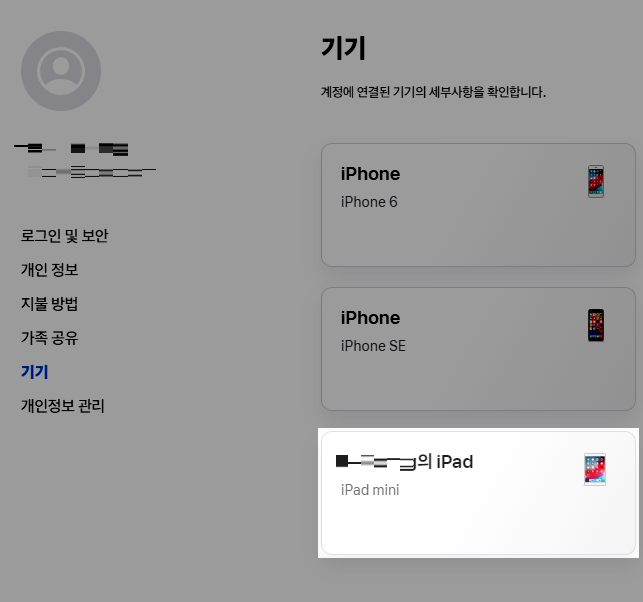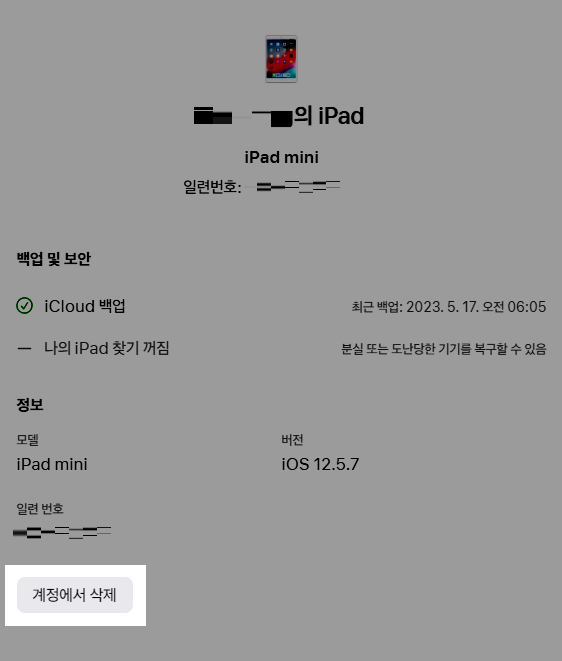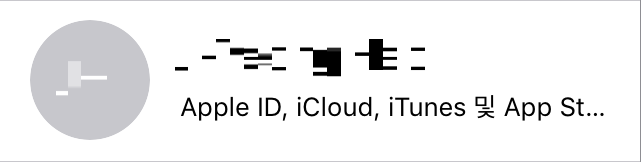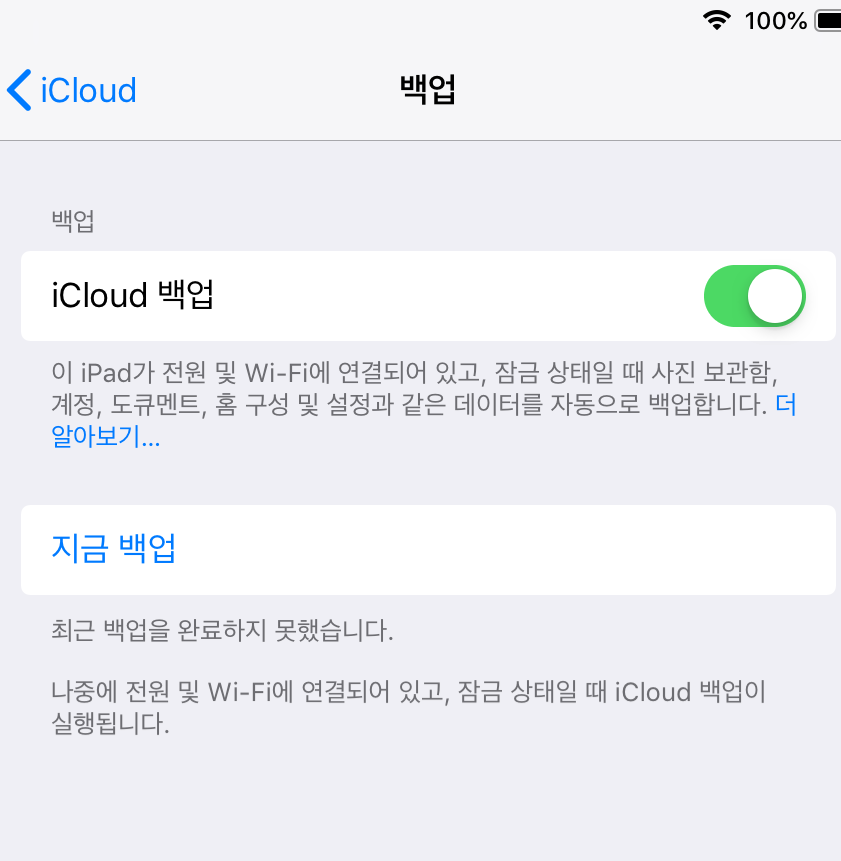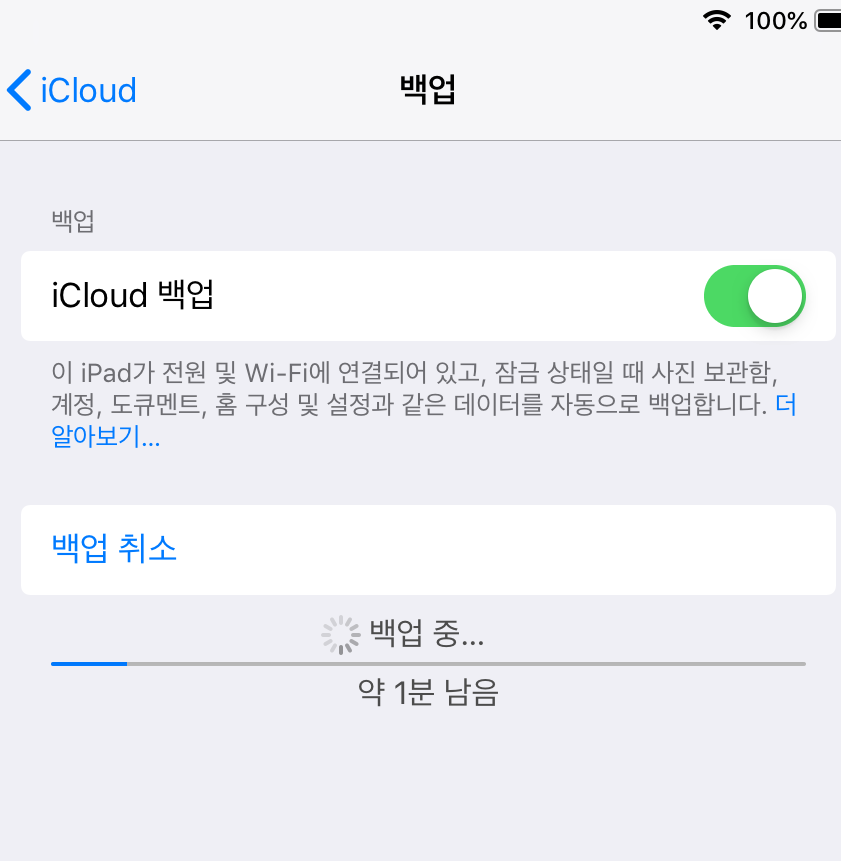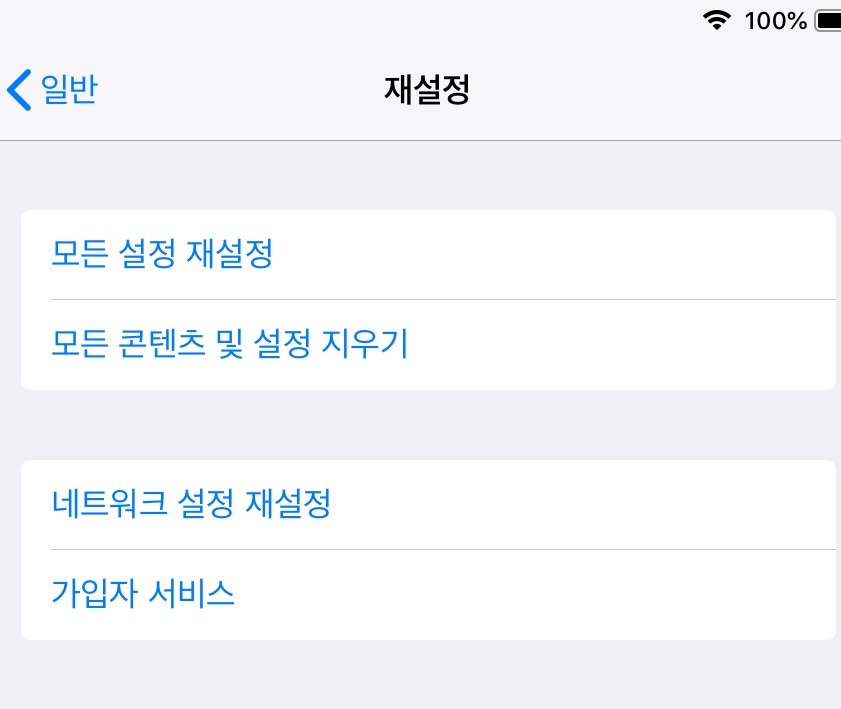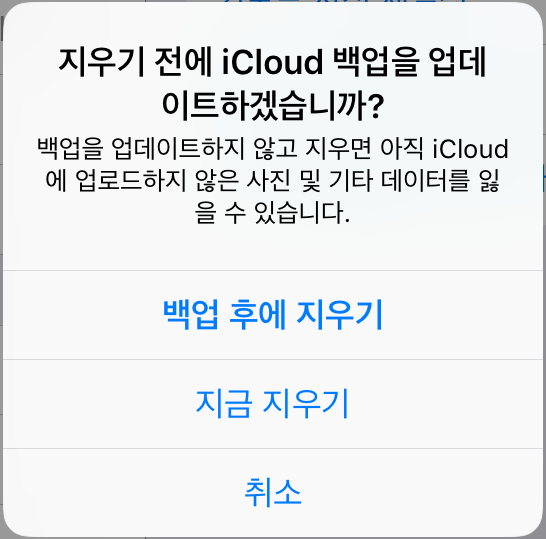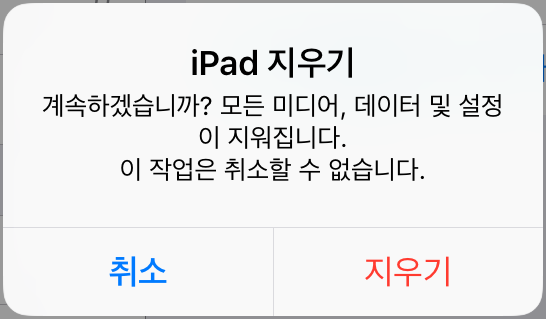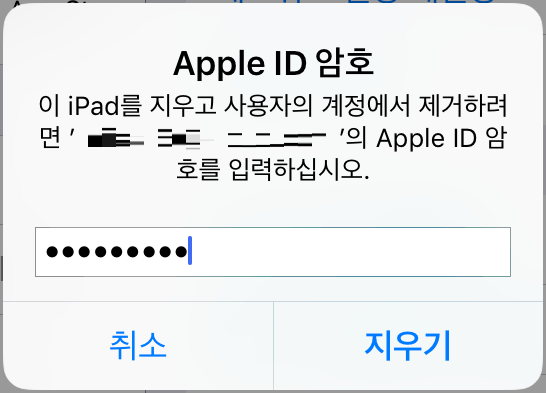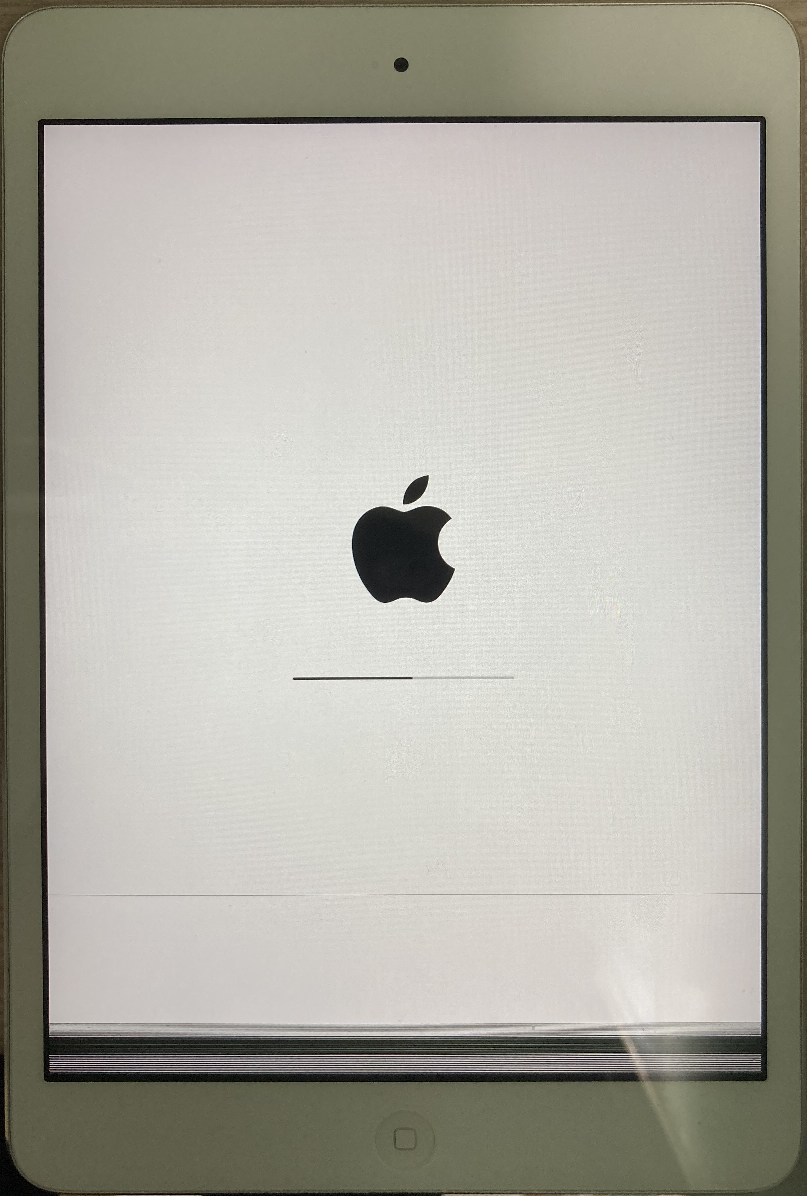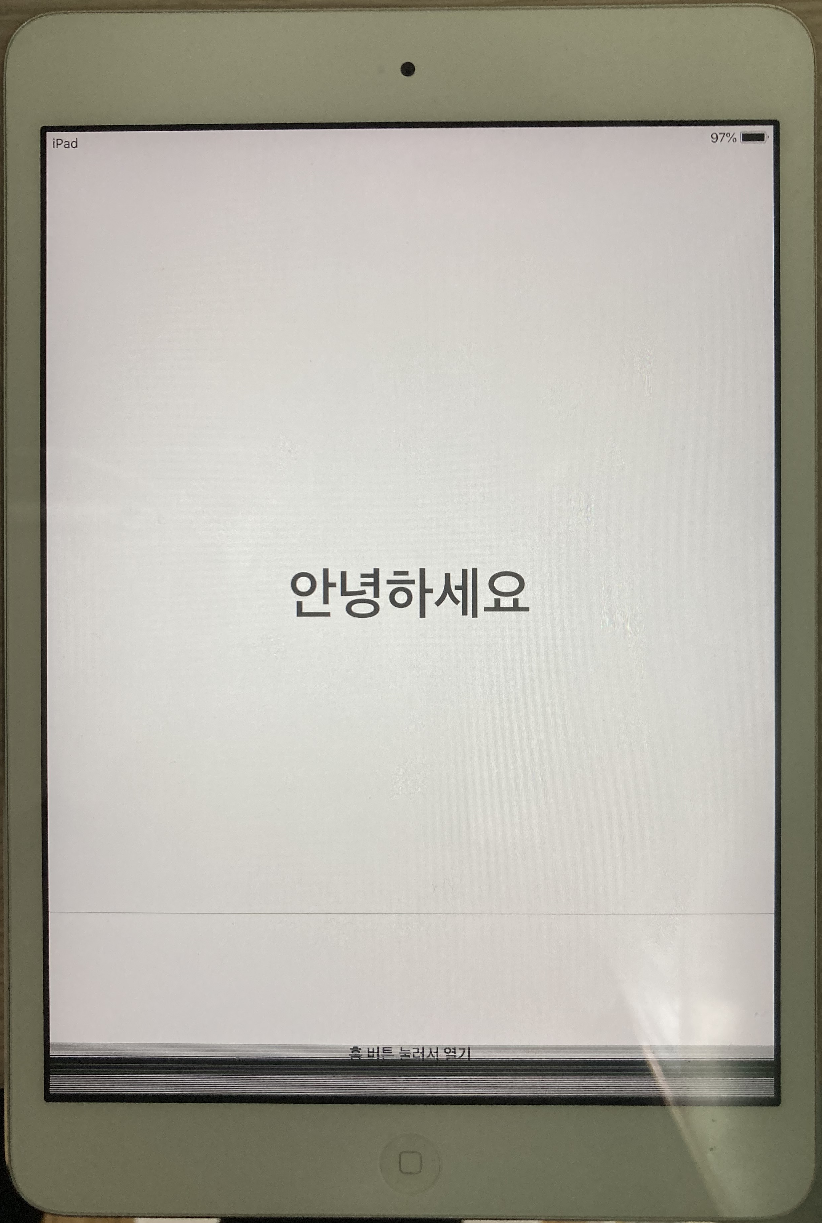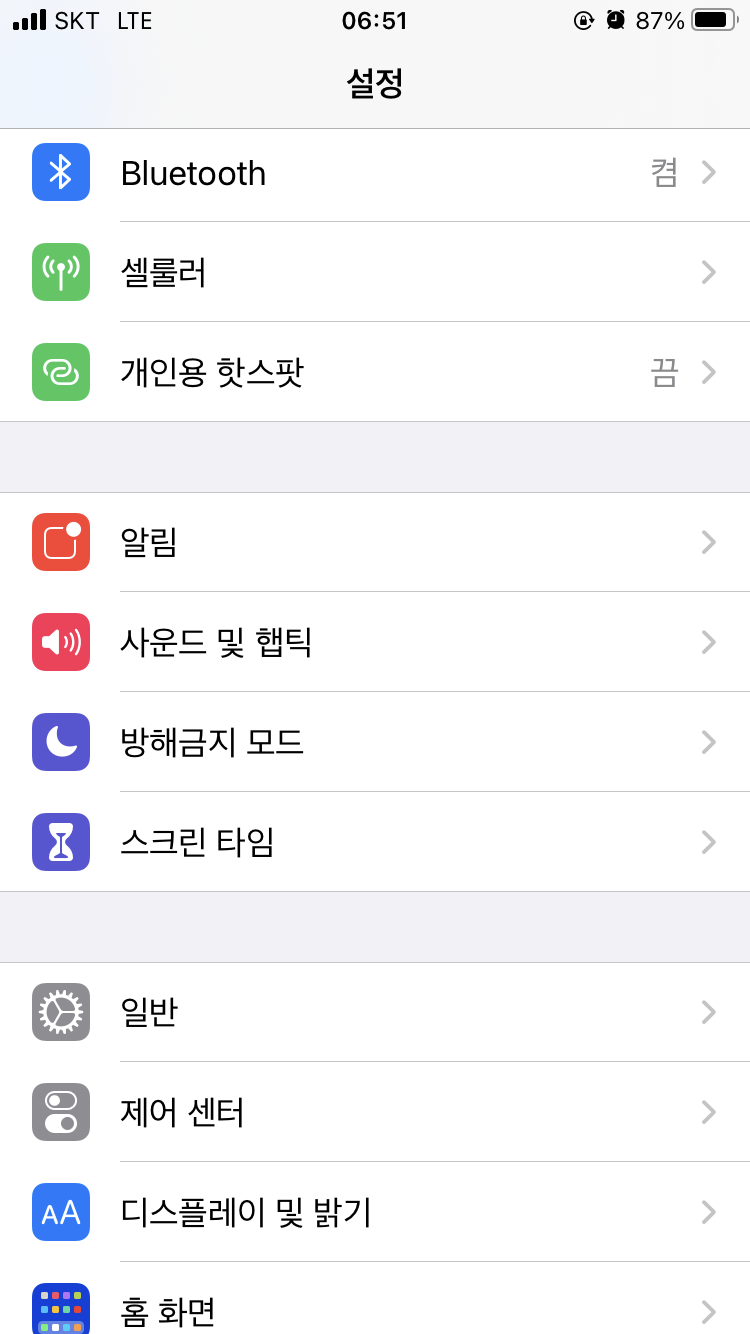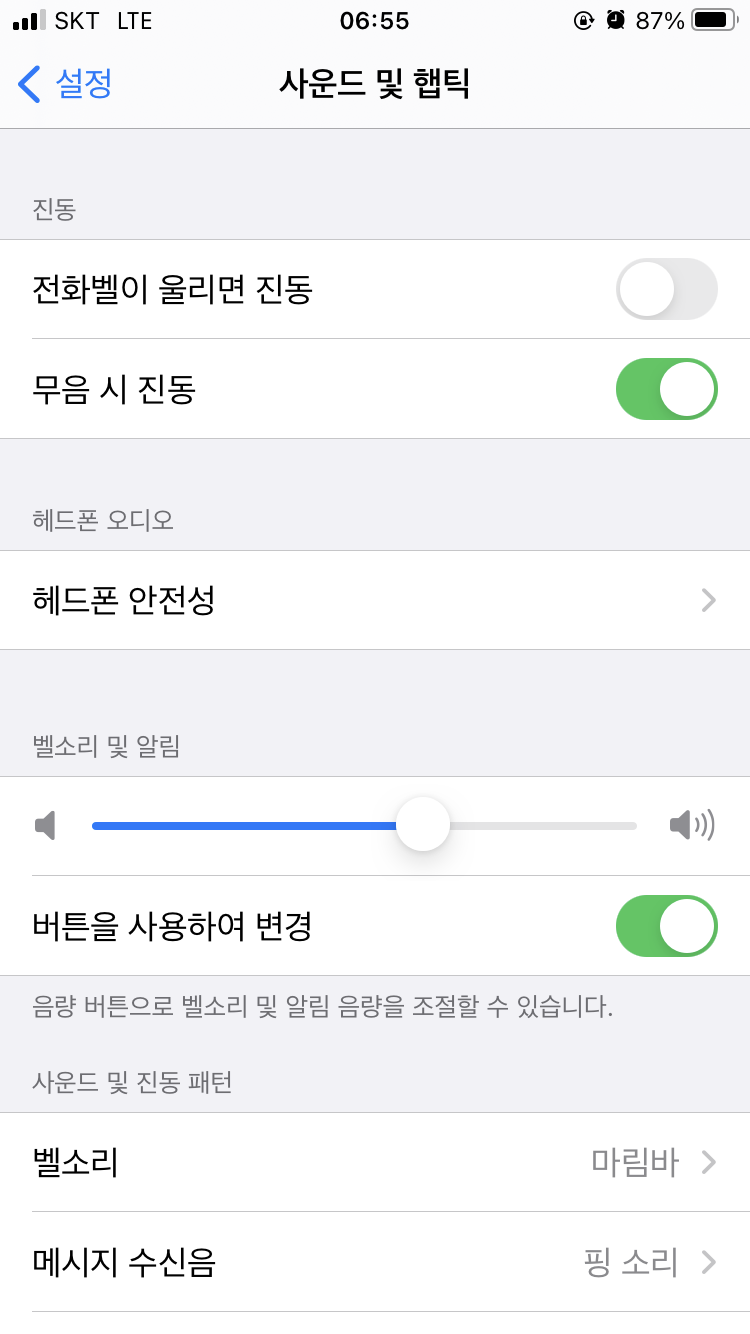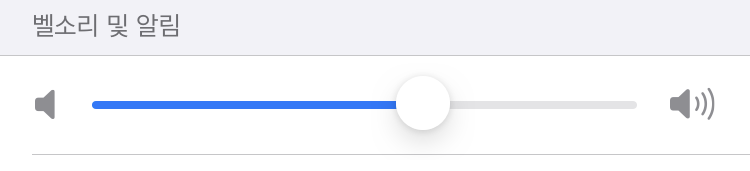1. 키보드 설정 화면 열기
아이폰 (iPhone) 이나 아이패드 (iPad) 에서 “설정” 앱을 연다.
“일반” 을 찾아 탭한다.
“일반” 화면에서 “키보드” 를 찾아 탭한다.
“키보드” 화면이 열리는 것을 확인한다.
2. 중국어 키보드 추가하기
“키보드” 를 탭한다.
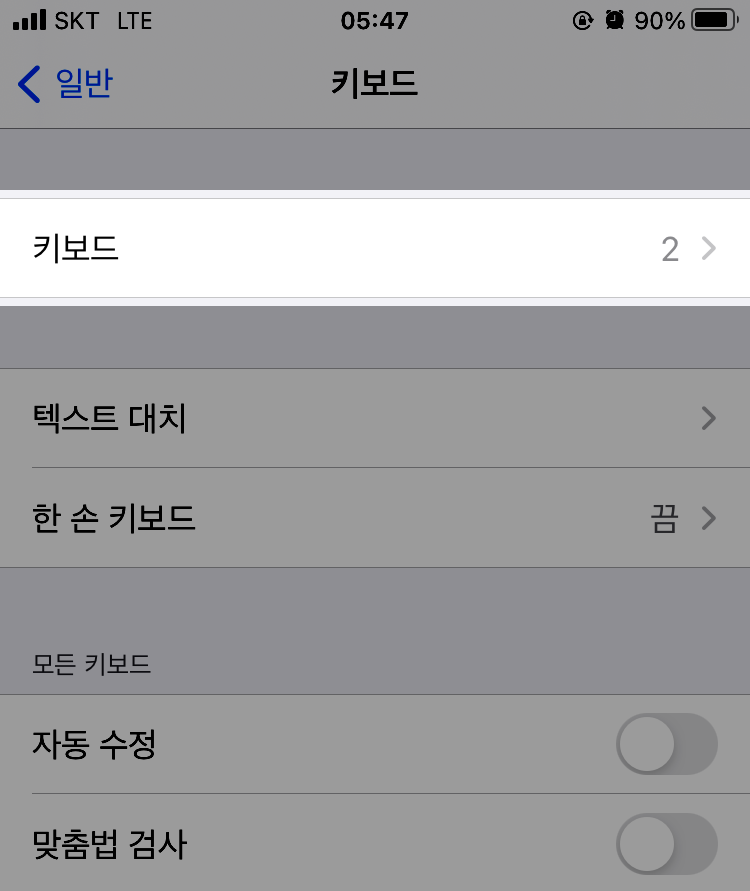
“새로운 키보드 추가…” 를 탭한다.
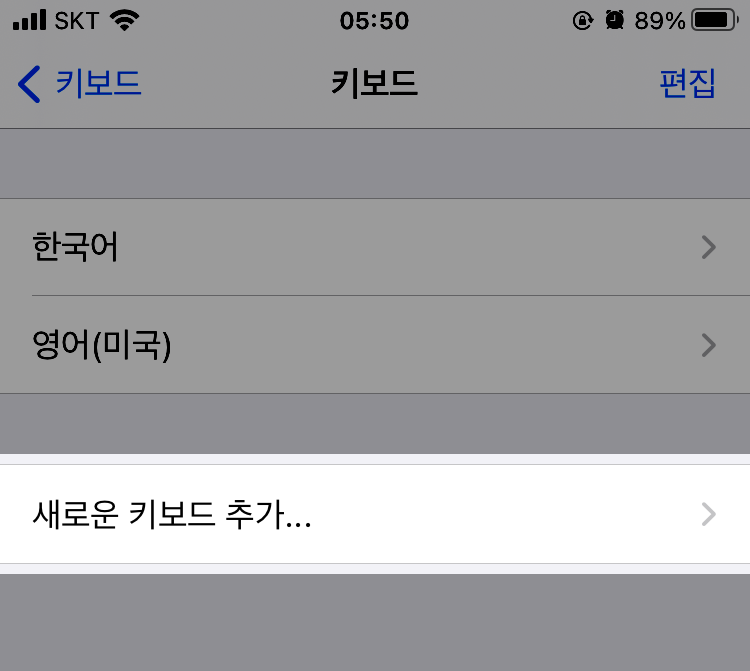
“중국어(번체)” 를 찾아 탭한다.
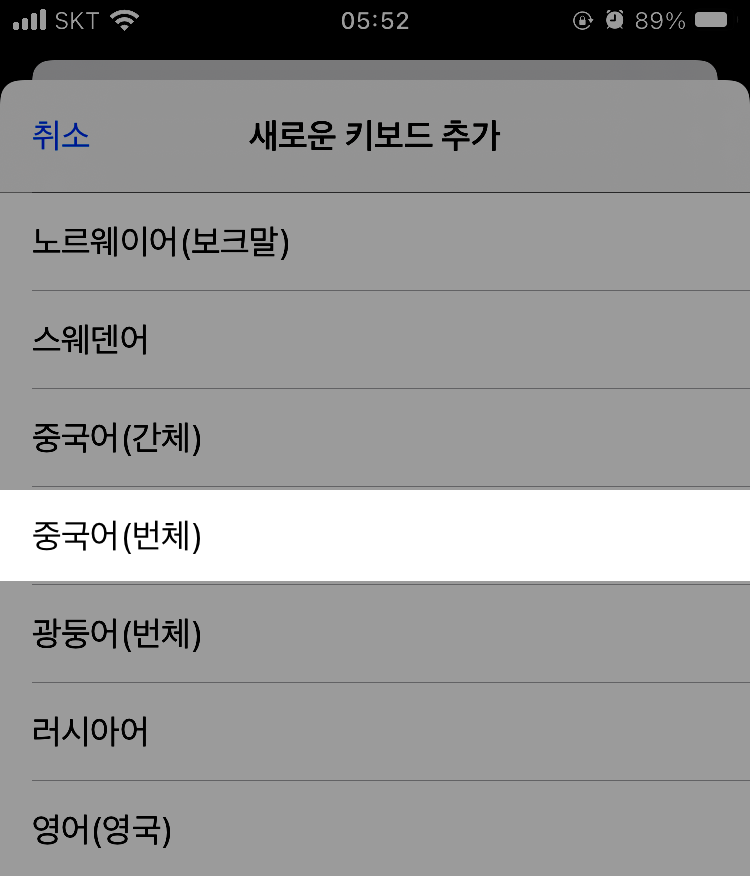
“손글씨” 를 선택하고 화면 우측 상단에 있는 “완료” 를 탭한다.
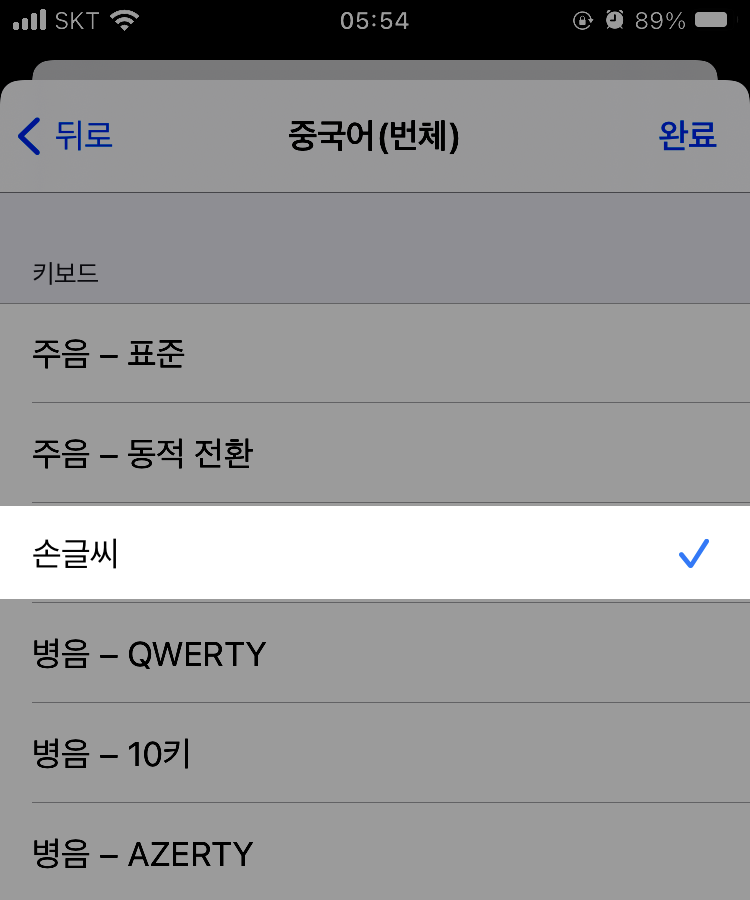
“설정” 앱을 닫는다.
3. 한자 입력하기
“메모” 앱을 연다.
키보드 좌측 하단에 있는 지구 모양의 키를 탭하여 키보드를 중국어 키보드로 변경한다.
키보드의 빈 공간에 손가락으로 한자를 쓴다.
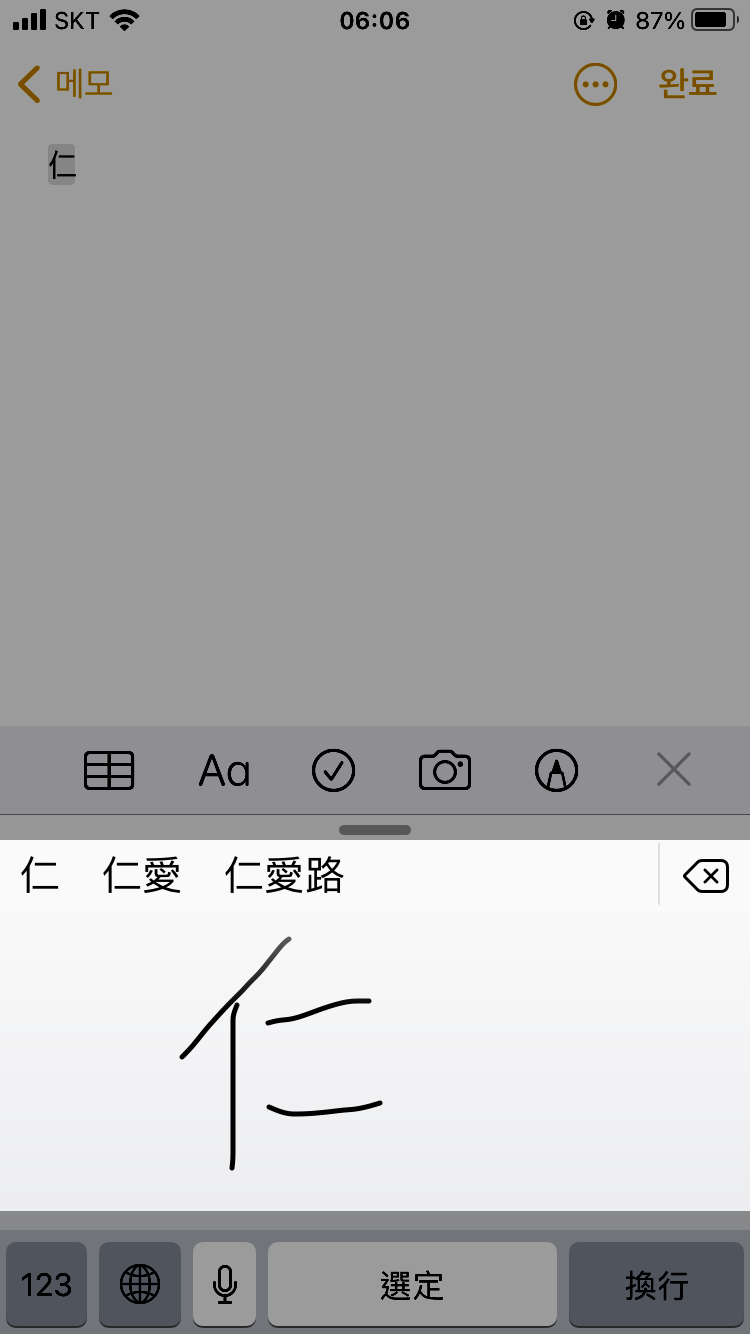
키보드 상단에 제시되는 한자나 한자어 중에서 원하는 것을 탭하여 입력한다.